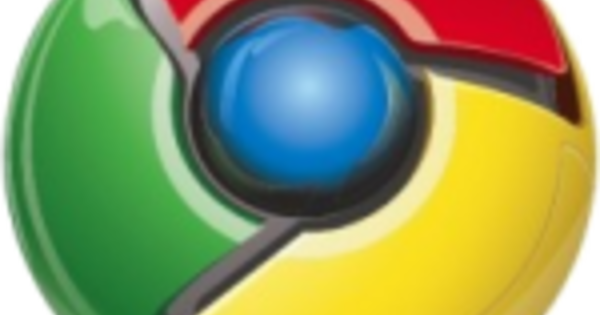Windows 10 descobreix regularment la vostra ubicació i l'utilitza per a tot tipus de coses. Tanmateix, les aplicacions també poden accedir a les dades d'ubicació i això no sempre és necessari. Tingueu en compte també que les dades d'ubicació es guarden...
Això sí: de vegades pot ser necessari l'ús de dades d'ubicació, també dins de Windows 10. Penseu, per exemple, en un programa de navegació que s'executi en una tauleta de Windows. O per oferir contingut localitzat en un programa, etc. Però sovint no és necessari comprovar i utilitzar aquesta ubicació. Segurament no per aplicacions de la botiga que a primera vista no hi fan res. Es torna encara més molest si teniu en compte que totes les dades sobre el parador del vostre dispositiu estan registrades. Això crea una bona "ruta" on heu estat amb aquesta tauleta o portàtil. Agradable per a un lladre que pot veure immediatament si, per exemple, hi ha alguna cosa més per arribar a un altre lloc. I amb un ordinador instal·lat permanentment, la pregunta és si qualsevol aplicació hauria de tenir accés a la ubicació actual. En resum, a veure si podem restringir l'ús del posicionament.
recollint ràbia
Feu clic al menú Començar a l'engranatge de configuració i després a la finestra que s'obre Privadesa. A continuació, feu clic a la columna de l'esquerra Ubicació. En primer lloc, podeu plantejar-vos simplement desactivar tot el que tingui a veure amb la ubicació. Podeu fer-ho prement el botó Modificar fent clic i girant l'interruptor que es mostra a la posició apagada; també l'interruptor de sota Servei de localització llavors ha de sortir. A continuació, feu clic a continuació Esborra l'historial d'aquest dispositiu al botó Per aclarir. Tot seguit s'esborraran totes les dades d'ubicació desades. El més molest de les coses desades és que s'emmagatzemen -aparentment- a Microsoft. Tot i que aquesta empresa indica que aquestes dades no estan vinculades a un compte personal, s'envien coses com l'adreça MAC i altres coses del vostre encaminador. Almenys això es pot llegir a la pàgina que s'obre després de fer clic a l'enllaç Gestionar les meves dades d'ubicació emmagatzemades al núvol. Fer clic a Opcions avançades, aleshores un tauler de configuració avançada no apareixerà com s'esperava. En canvi, veureu una pàgina web amb encara més explicació sobre el que es recull. I això és bastant.

centrat
En si mateix, desactivar completament la ubicació tampoc pot ser útil. Els usuaris àvids de Cortana haurien de tenir cura de no demanar una pizza a Chicago si ells mateixos viuen a Breukelen, només per posar un exemple molt extrem. En primer lloc, per tant, és més pràctic veure per a cada aplicació instal·lada com es penja la bandera en termes d'accés a les dades de posició. Això es pot fer desplaçant-vos una mica cap avall al tauler de peu que teniu davant. En principi, podeu activar l'interruptor darrere de cada aplicació des de fer. Si utilitzeu l'aplicació Maps per a la navegació a la vostra tauleta Windows, per descomptat, hauríeu de deixar l'accés activat. Ets un usuari entusiasta de l'aplicació meteorològica i estàs habitualment de viatge amb la teva tauleta o portàtil: deixa-la engegada.
Ubicació per defecte
També podeu establir una ubicació predeterminada. Útil per a portàtils i ordinadors que no disposen de receptor GPS. També eviteu tot tipus de problemes localitzats quan esteu de vacances amb el vostre ordinador portàtil. Per establir la ubicació predeterminada, feu clic al botó, de nou una mica més amunt al tauler Estableix la ubicació predeterminada. L'aplicació Maps s'obre amb una petita finestra d'ubicació predeterminada a la part superior. Feu clic al botó aquí Estableix la ubicació predeterminada i introduïu un nom de ciutat. D'aquesta manera, Windows sempre "pensa" que està en aquest lloc específic.